1 下载centOS镜像
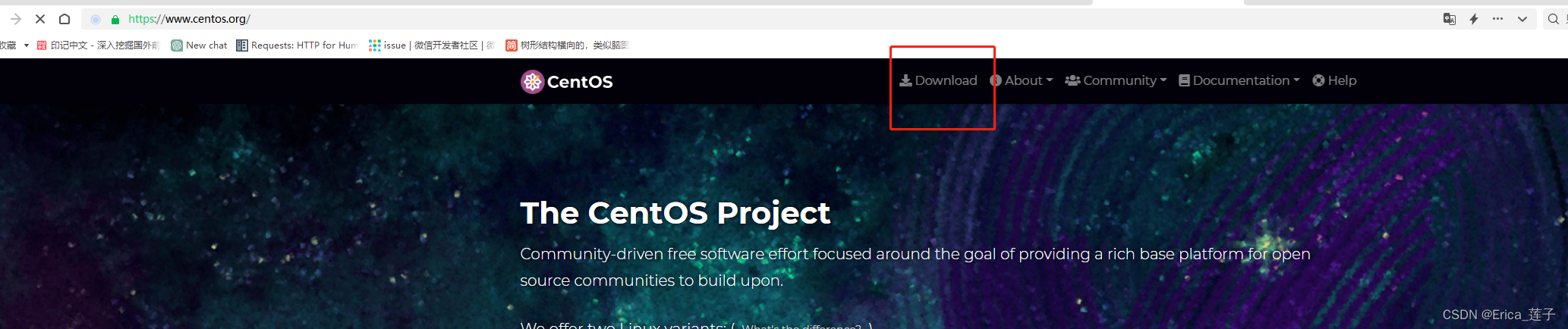
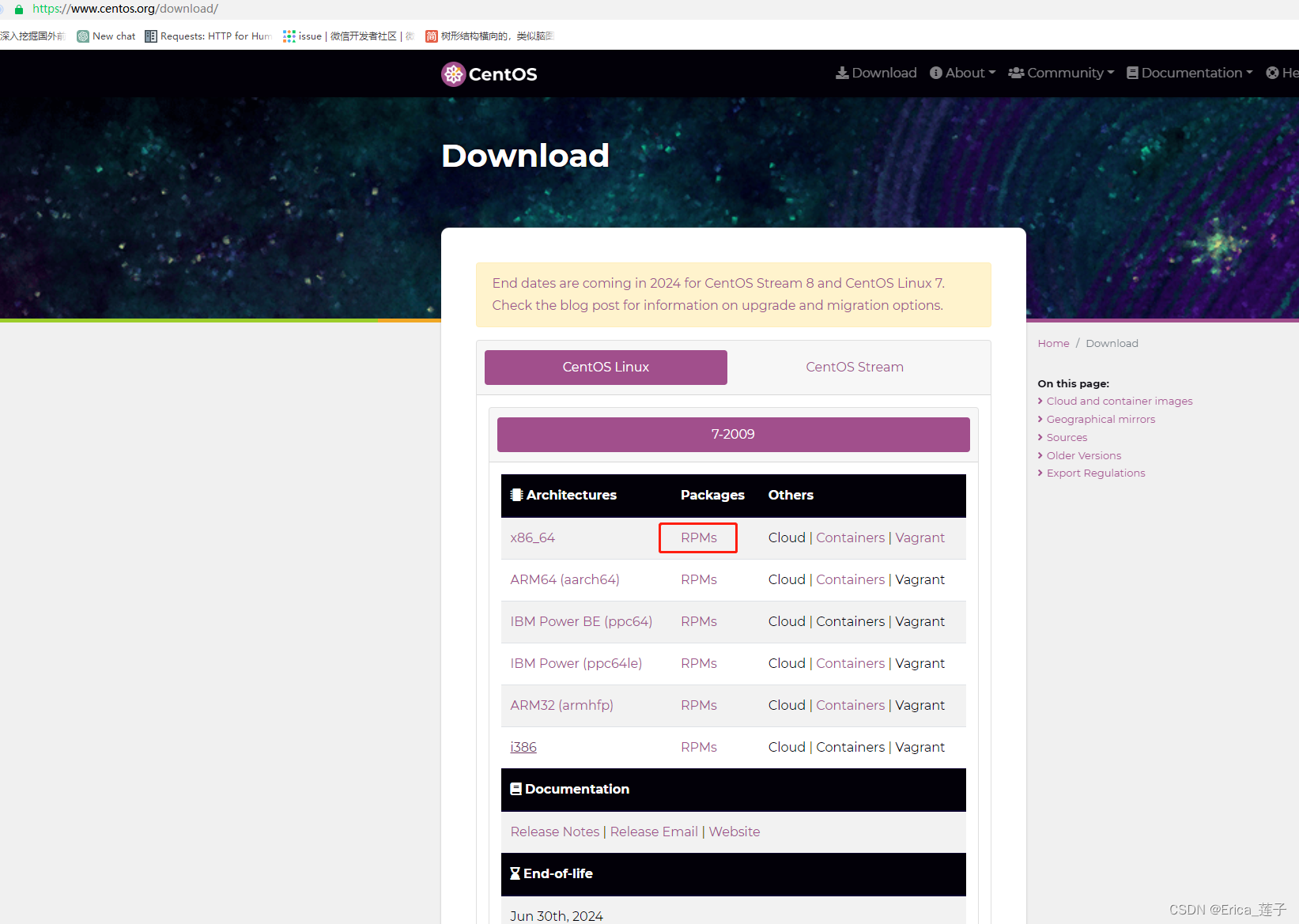
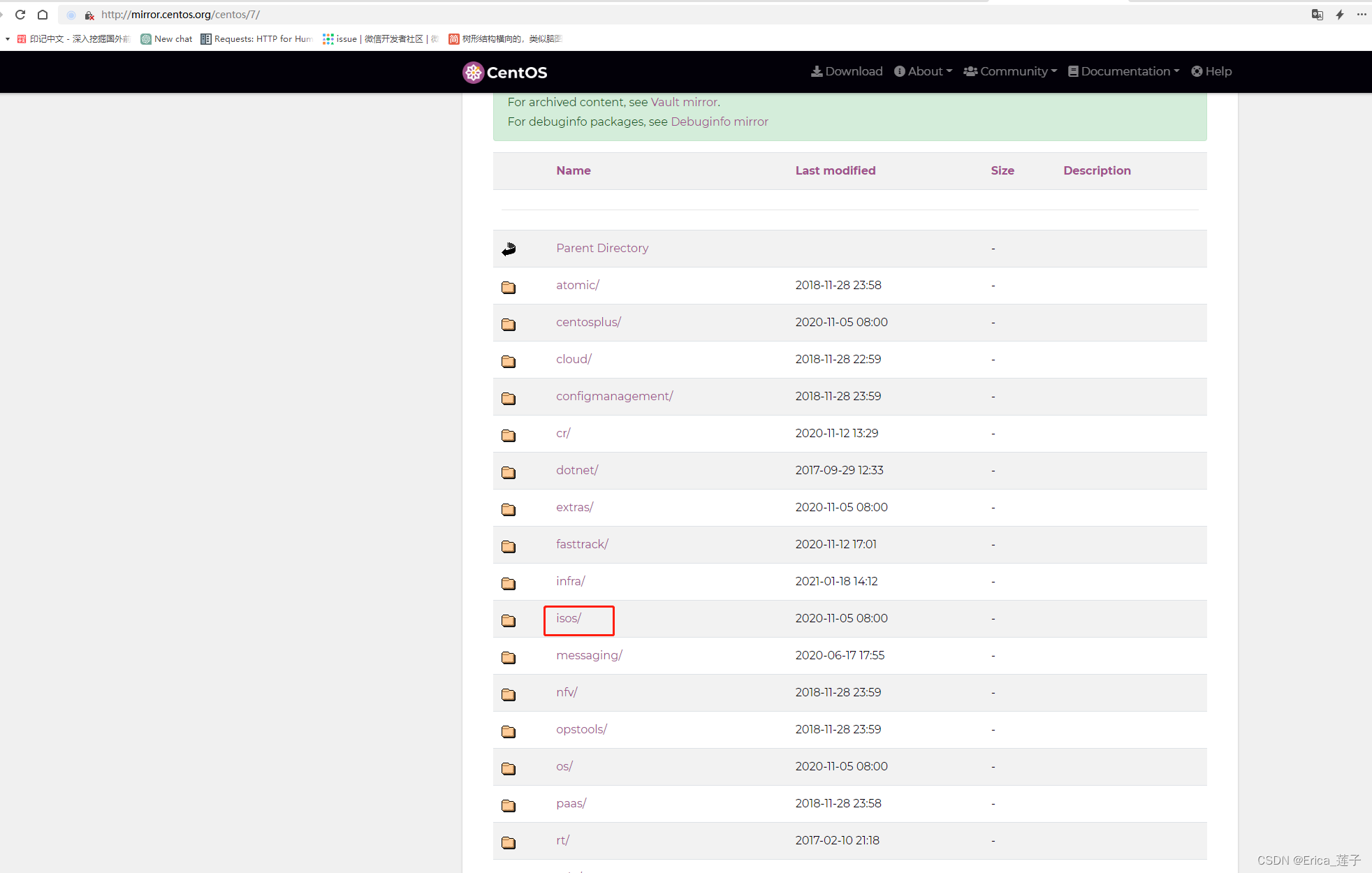
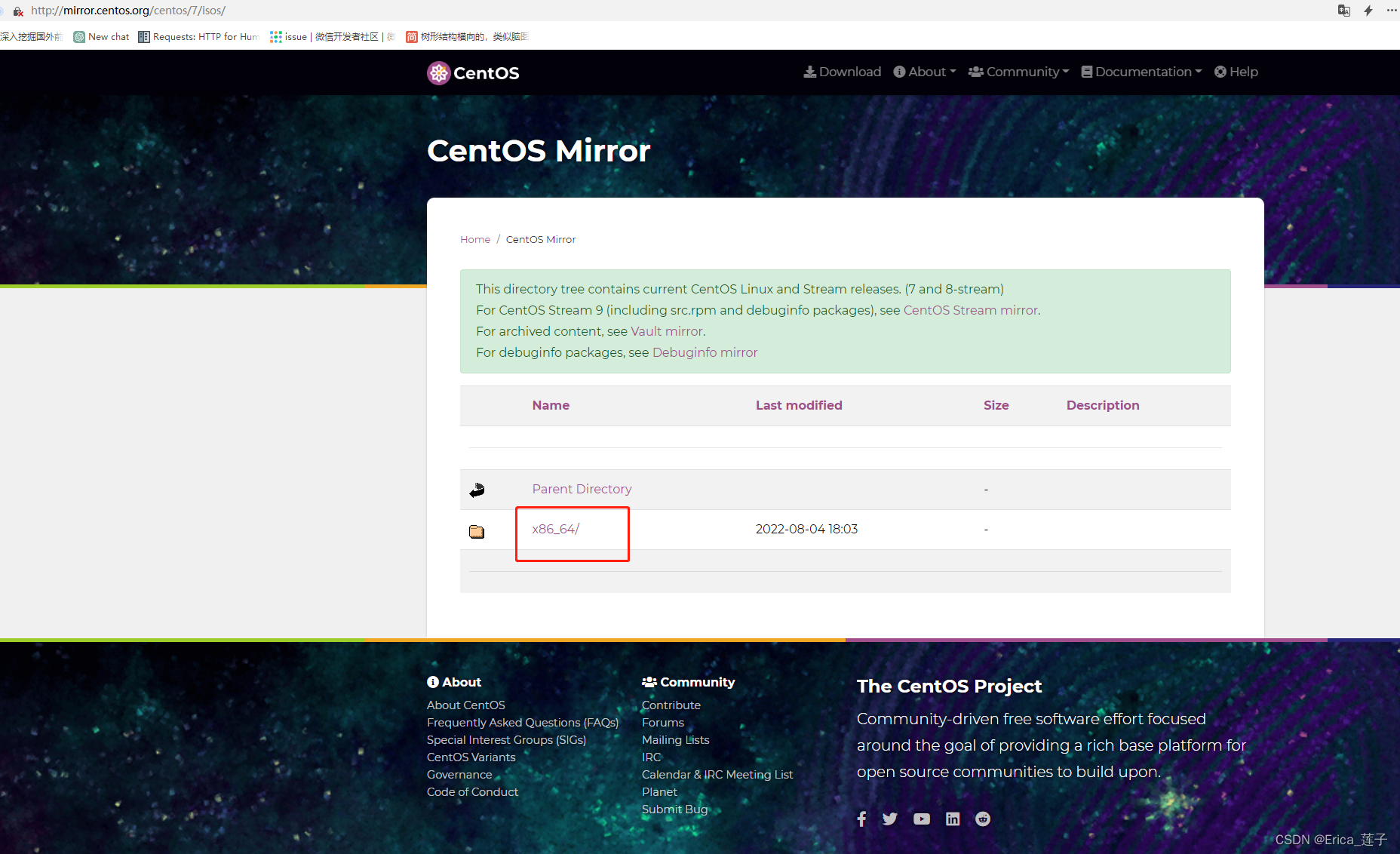 选择阿里云的镜像
选择阿里云的镜像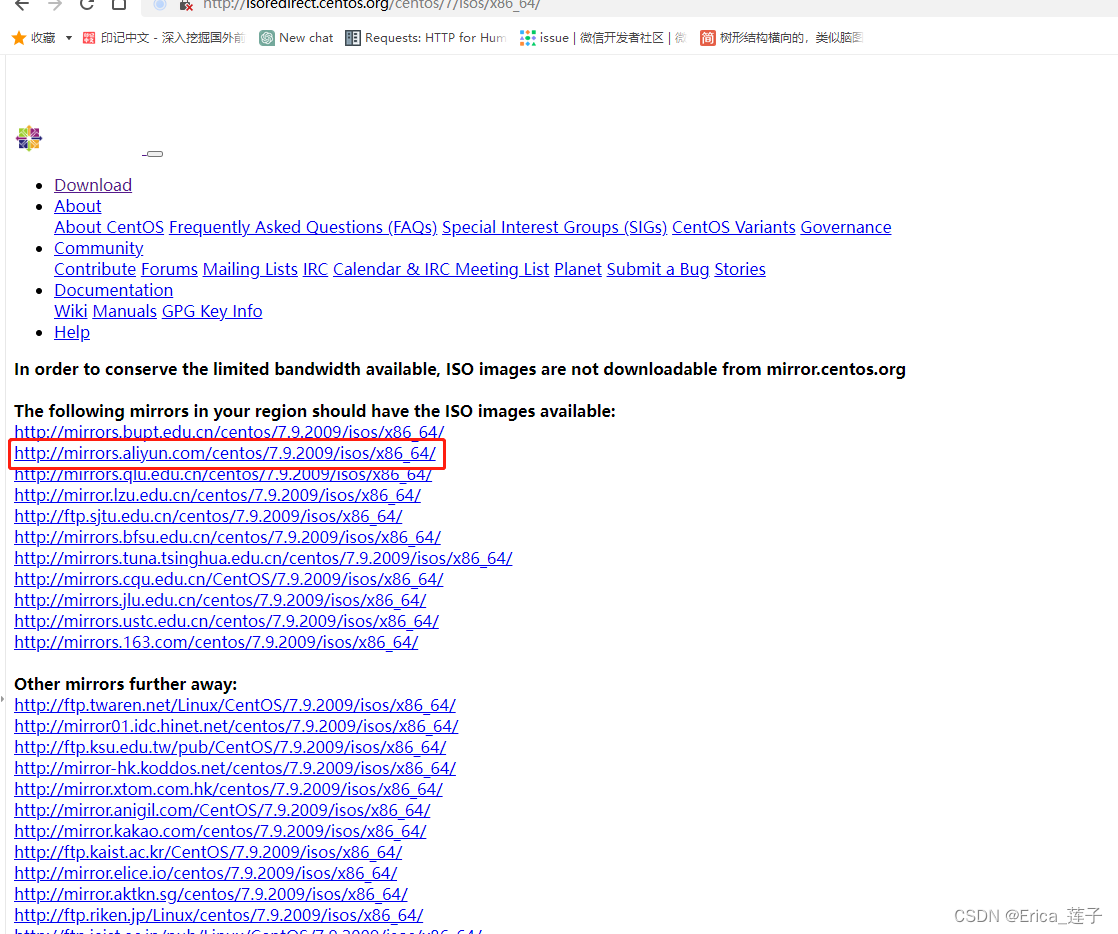
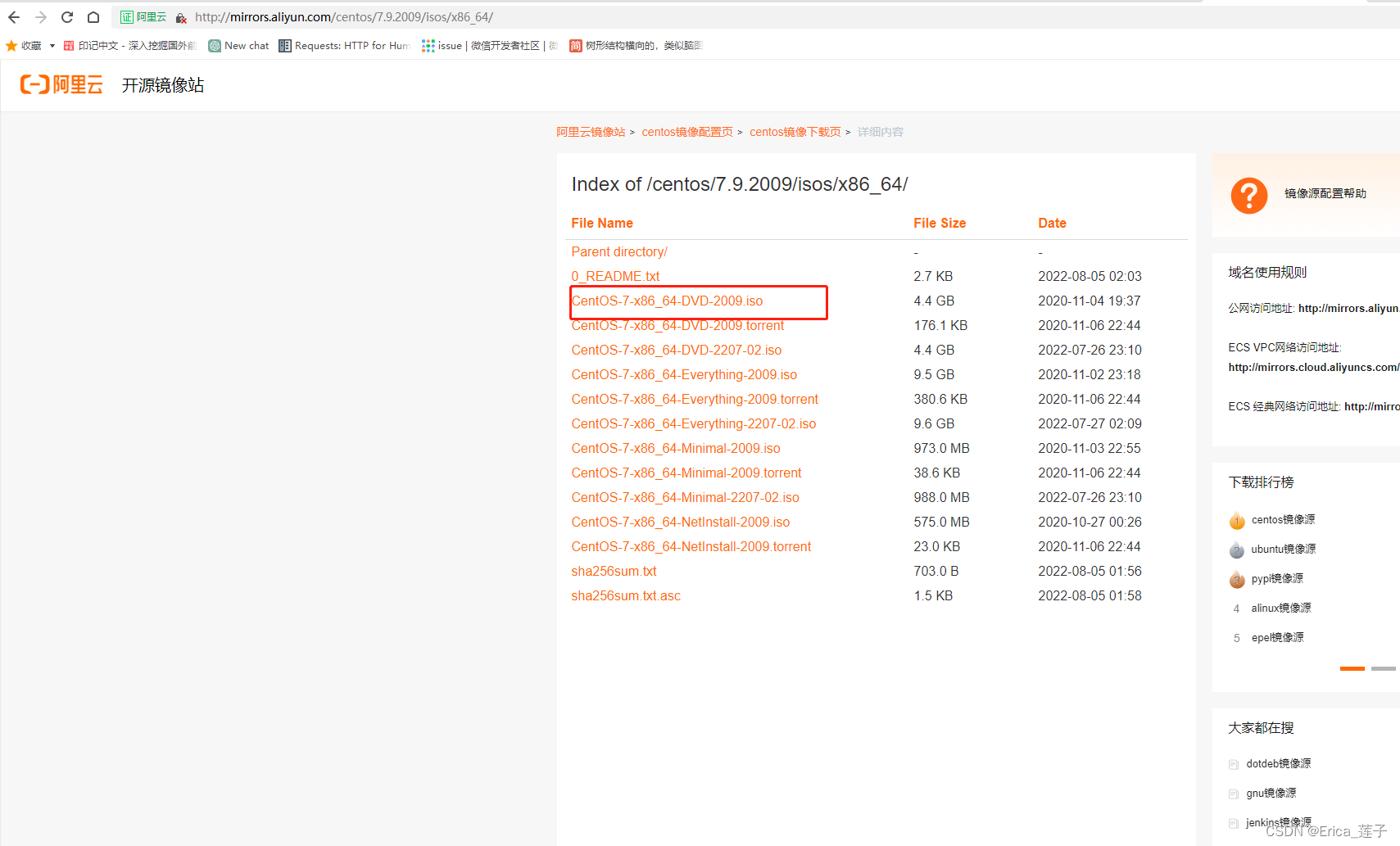
2 下载虚拟机 Vmware workstation
VMware - Delivering a Digital Foundation For Businesses
1 下载安装
centOs是一个操作系统,操作硬件的。所以需要有机器,可以使用虚拟机。
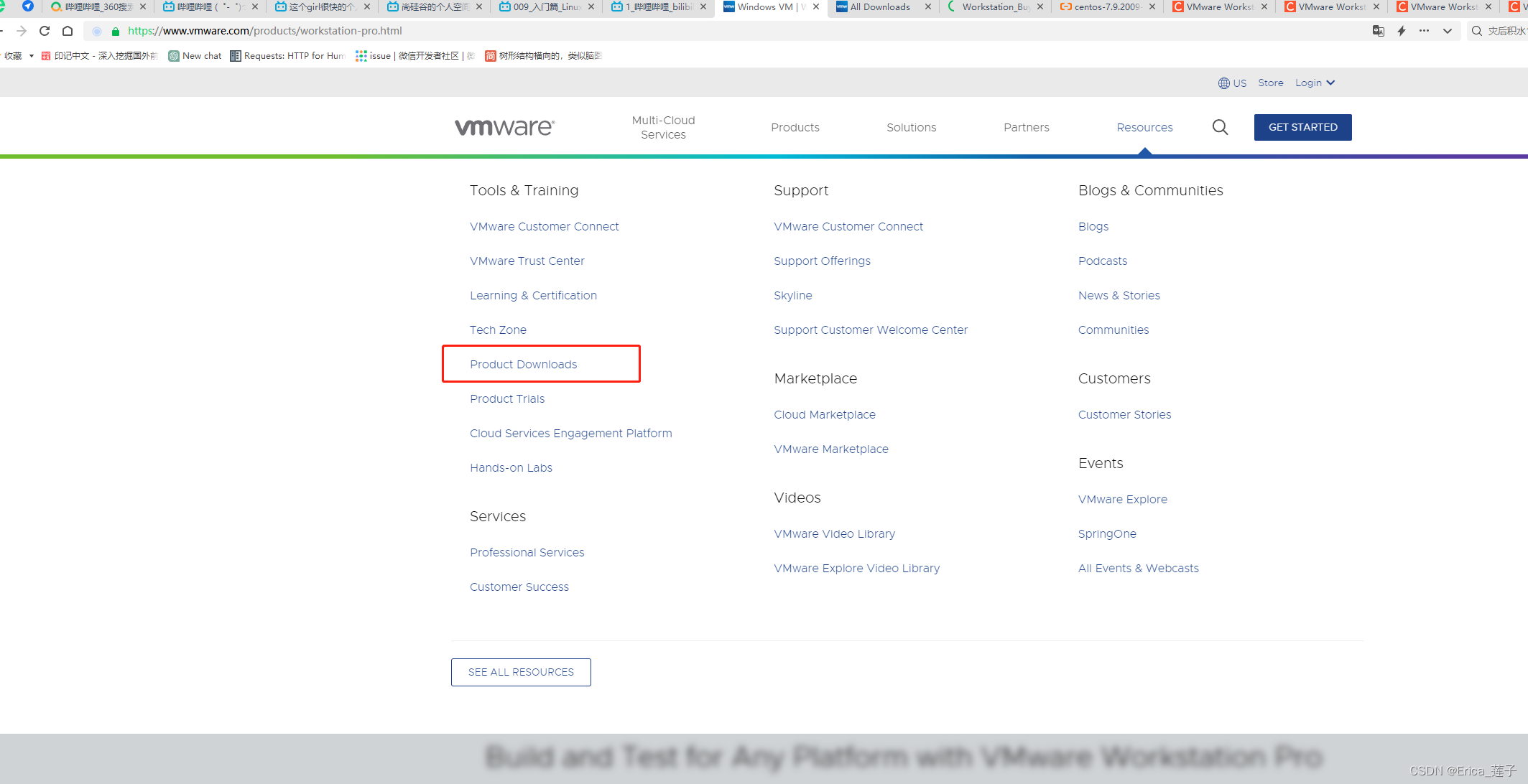
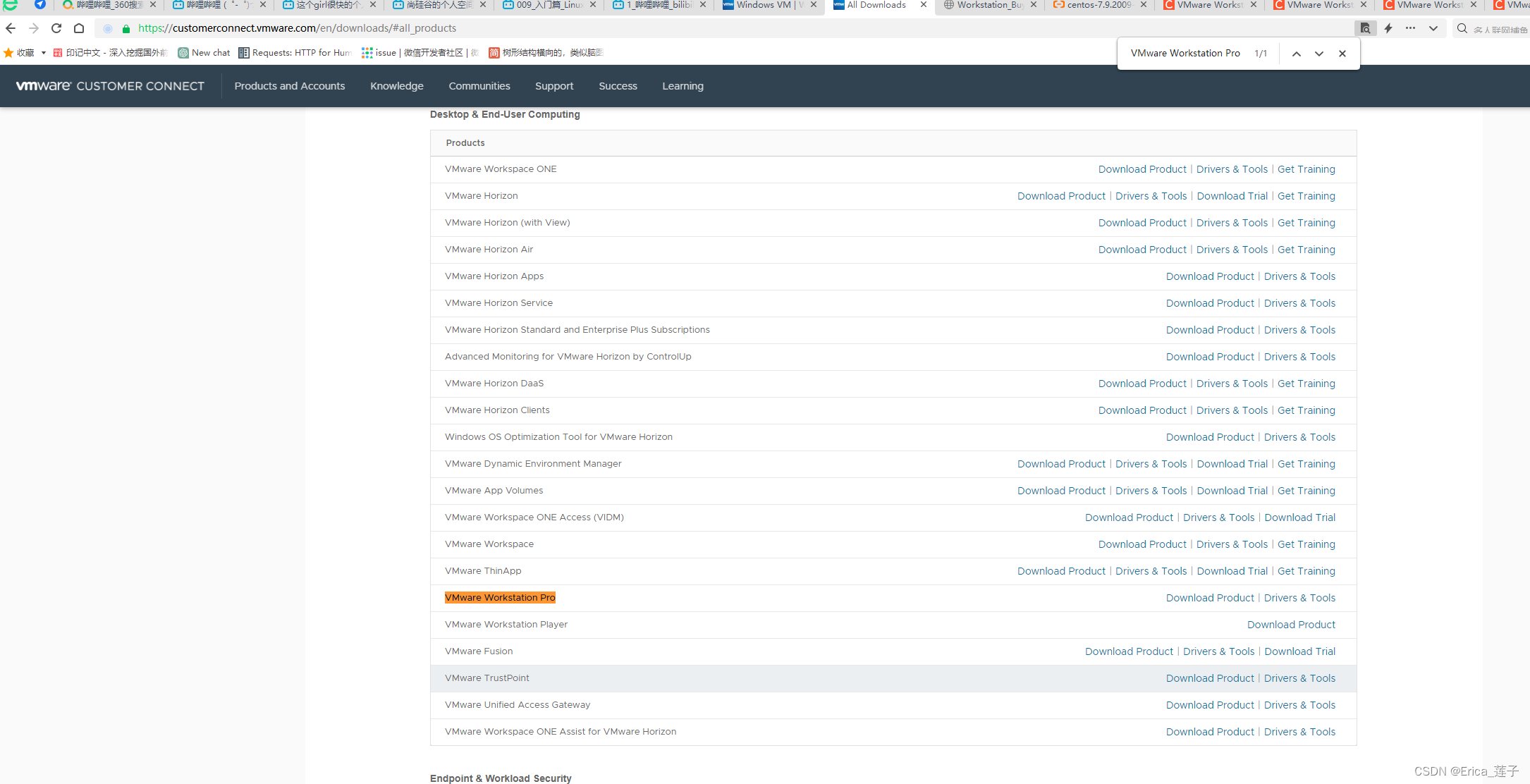
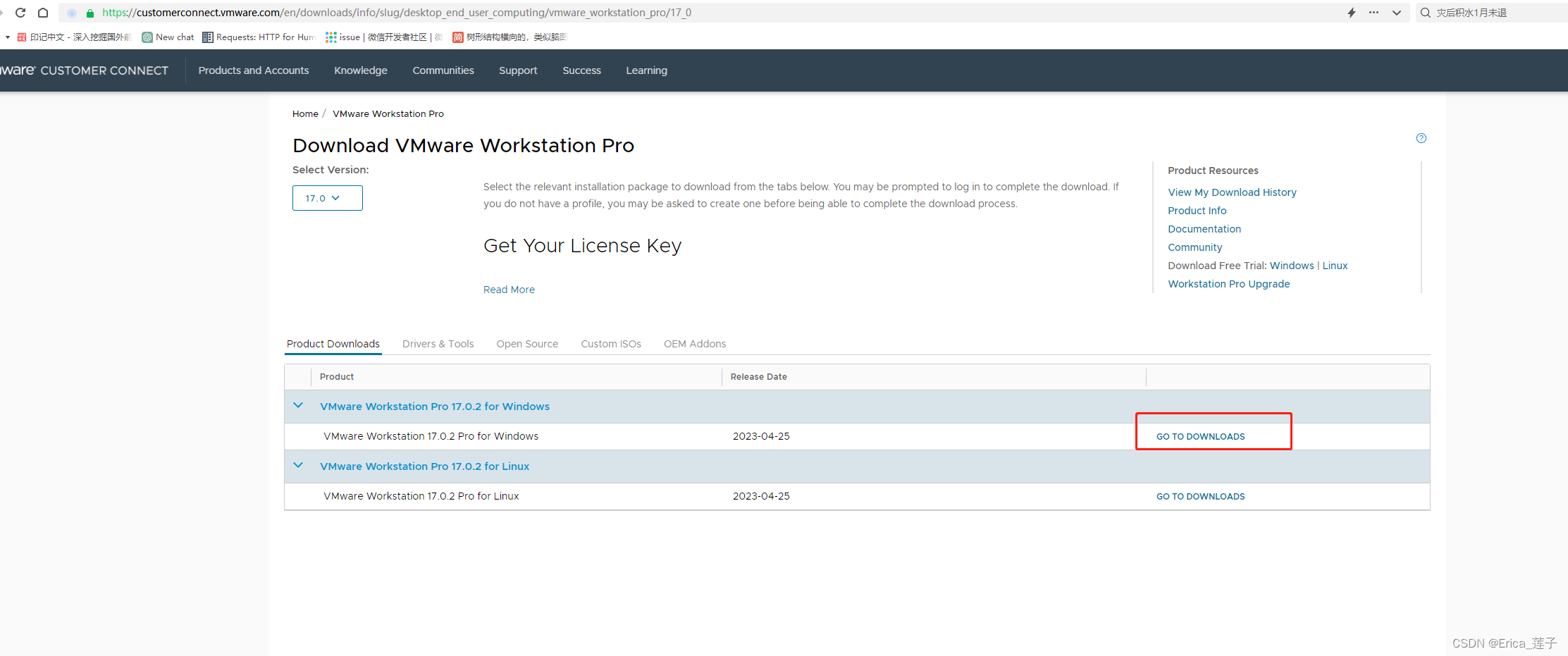
2 创建新的虚拟机-cpu、内存、硬盘
创建新的虚拟机,稍后在空白硬盘上再安装一个操作系统。
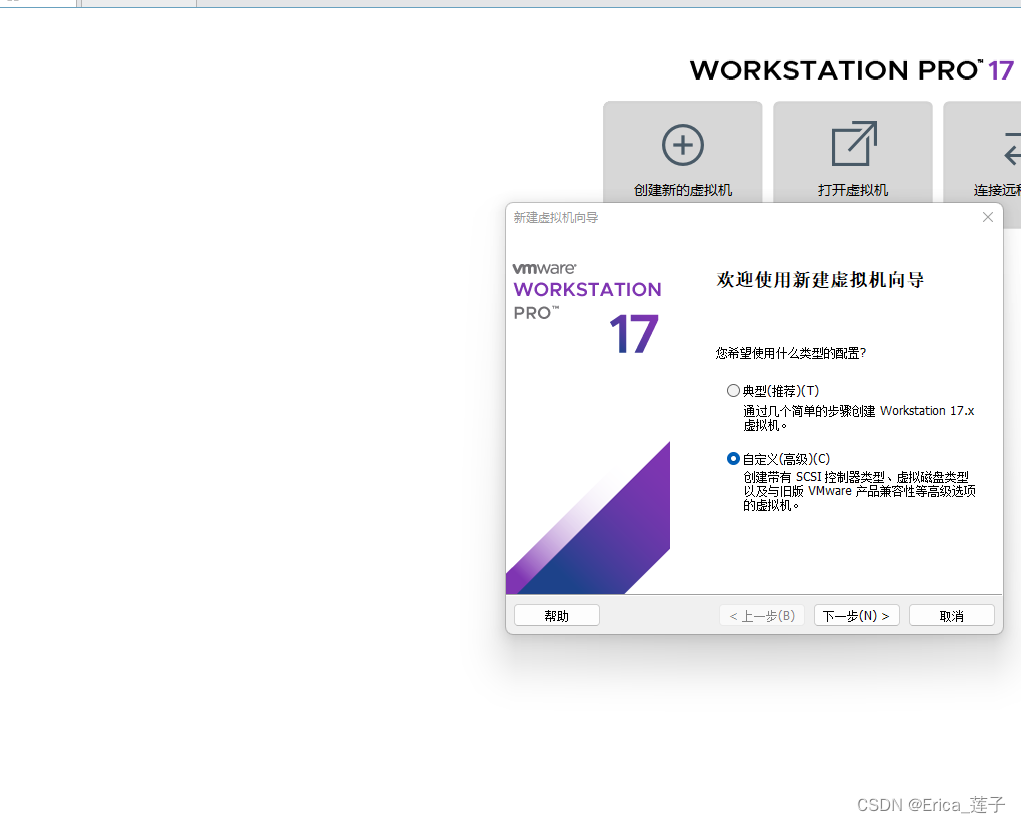
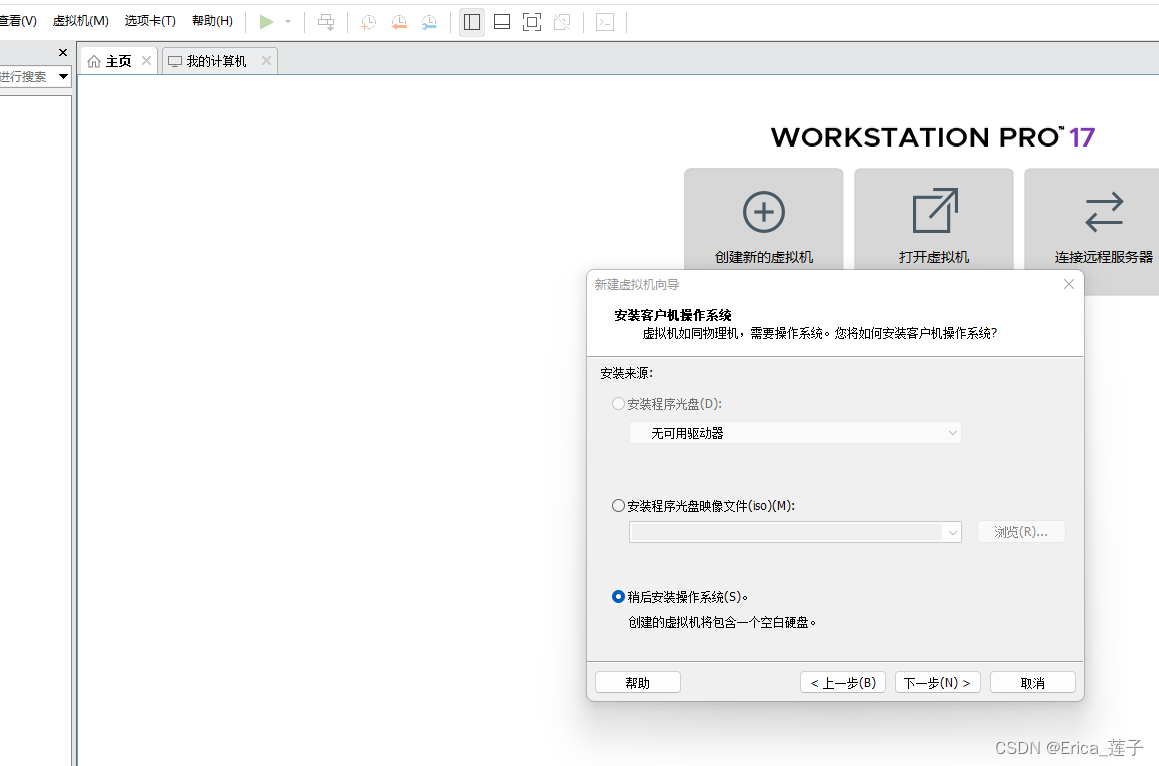
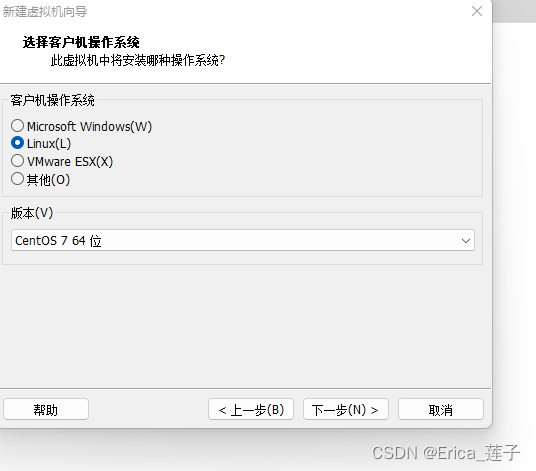

处理器数量和内核数量根据自己主机的cpu信息进行配置
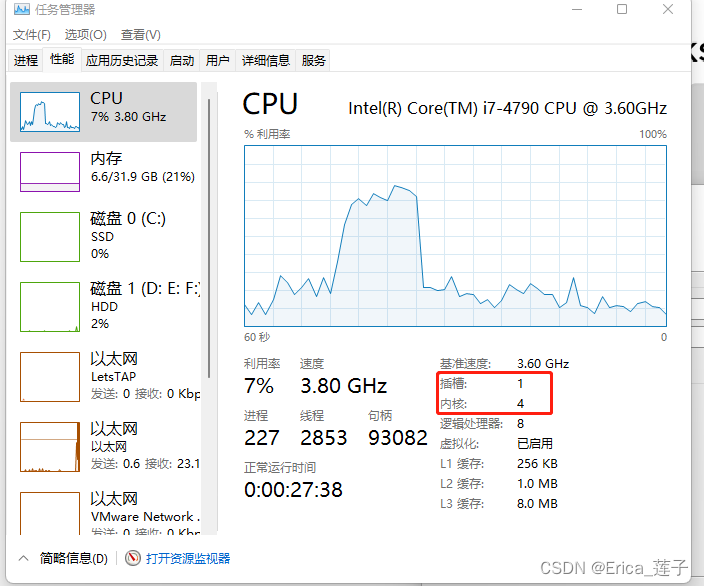
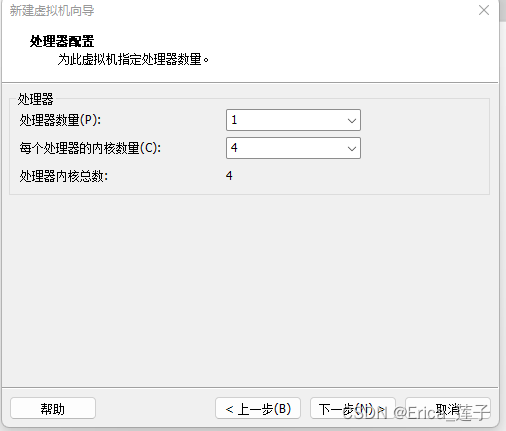
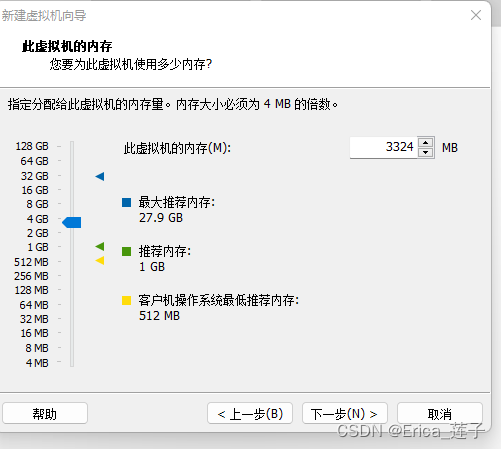
桥接: 当前物理主机是桥,假装虚拟机是从物理主机独立出来了,在路由器交换机构建出来的局域网里面,当前物理主机和虚拟机是平等独立的,
使用了网络地址的话,虚拟机是完全依托于物理主机来跟外部进行网络连接的,把主机当成一个虚拟的路由器,跟主机联合起来,对外跟主机是一个ip,在测试中nat用得更多,安全性更高。
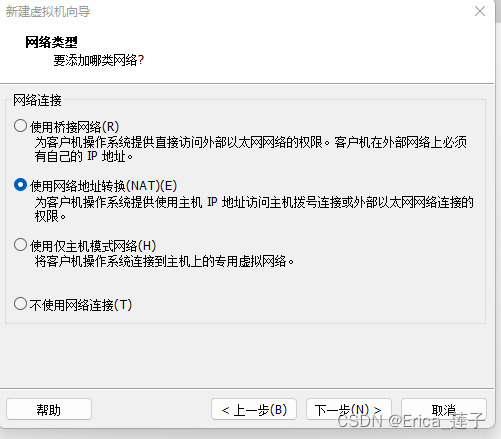
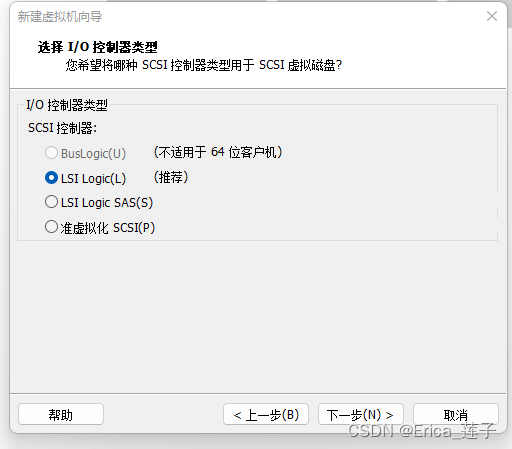
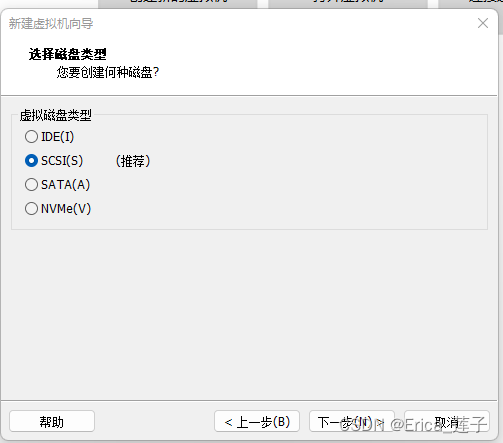
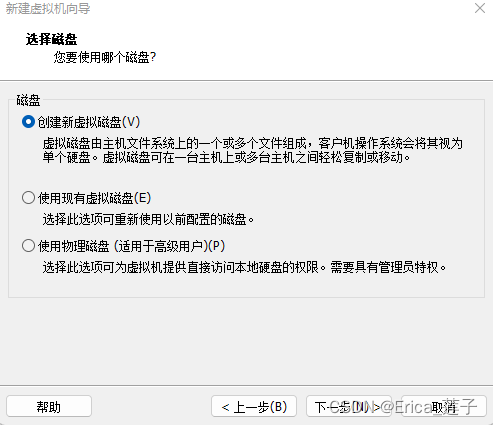
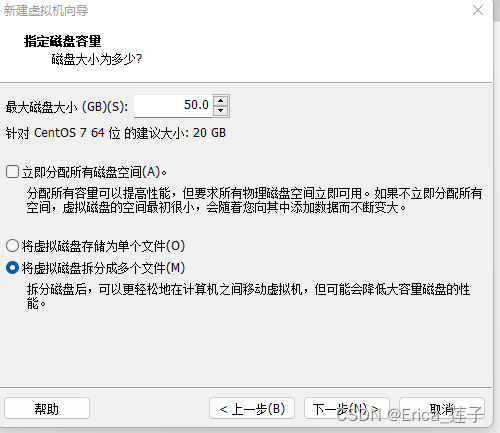
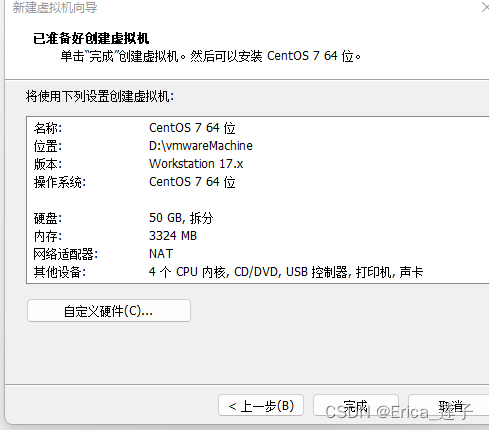
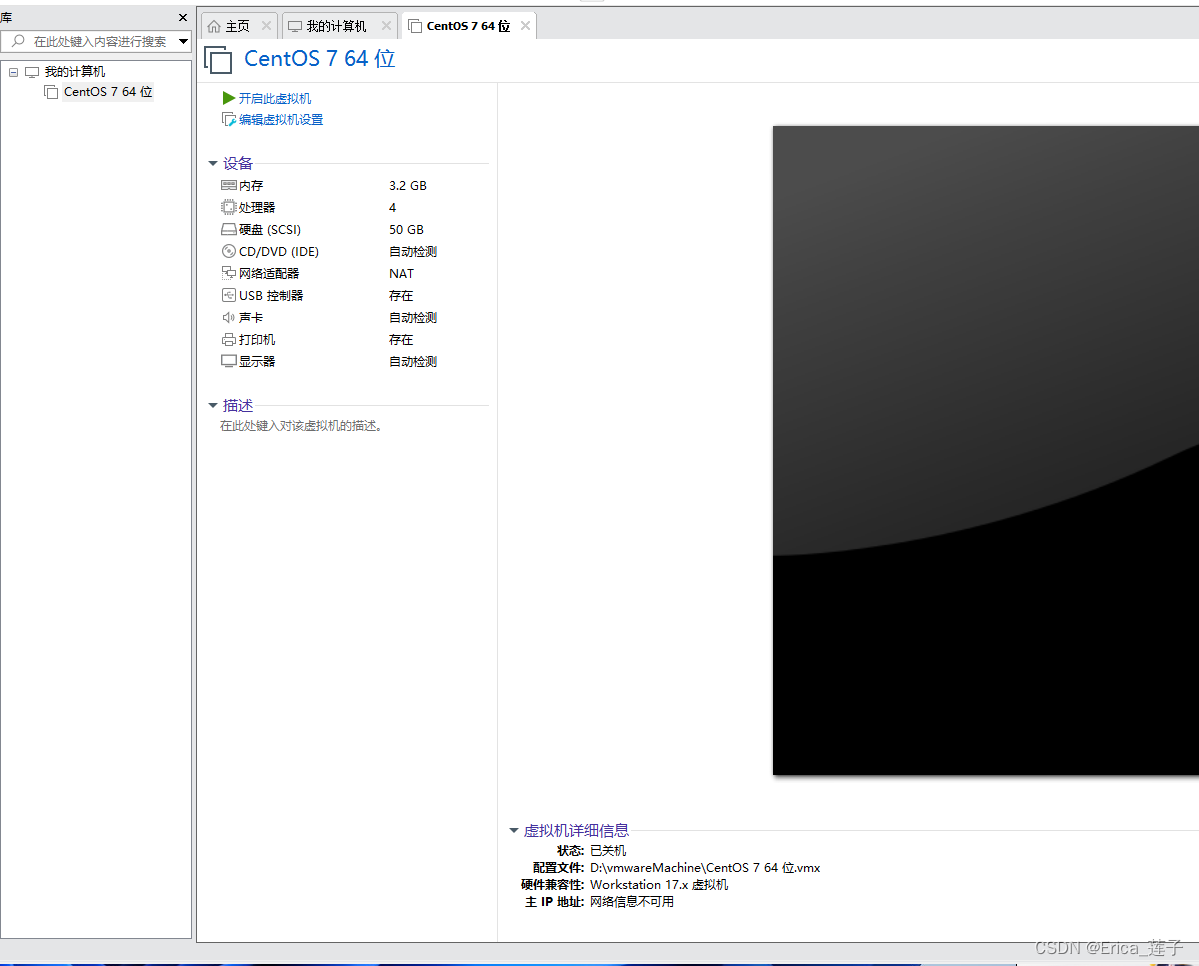
虚拟机创建完成
3 在空白的硬盘上安装操作系统
1 确认cpu虚拟化已经开启
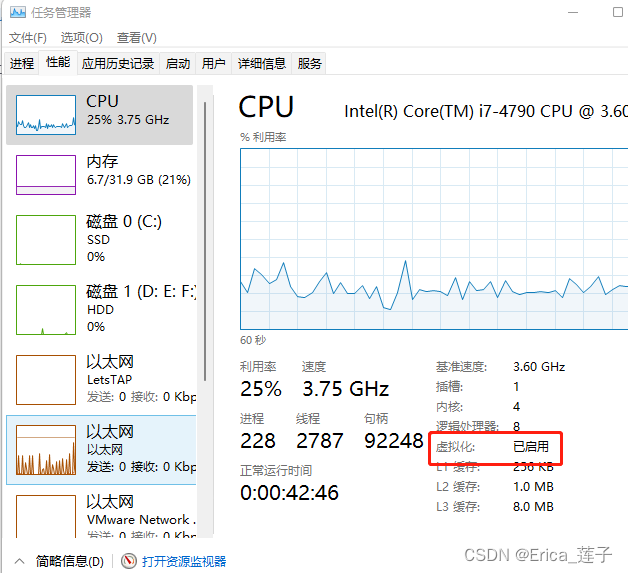
2 在光驱里面安装操作系统
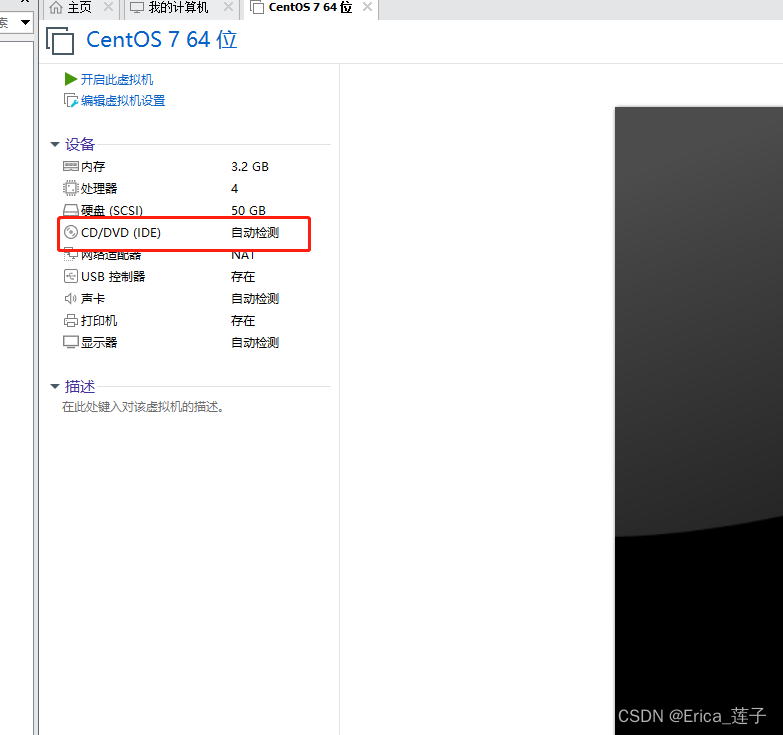
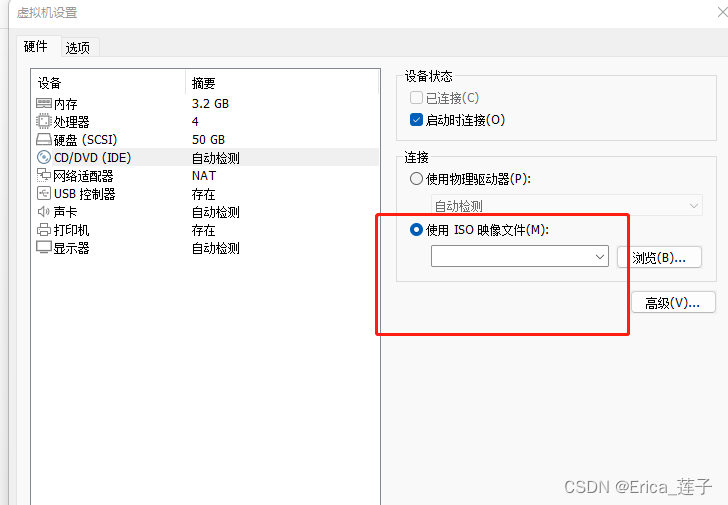
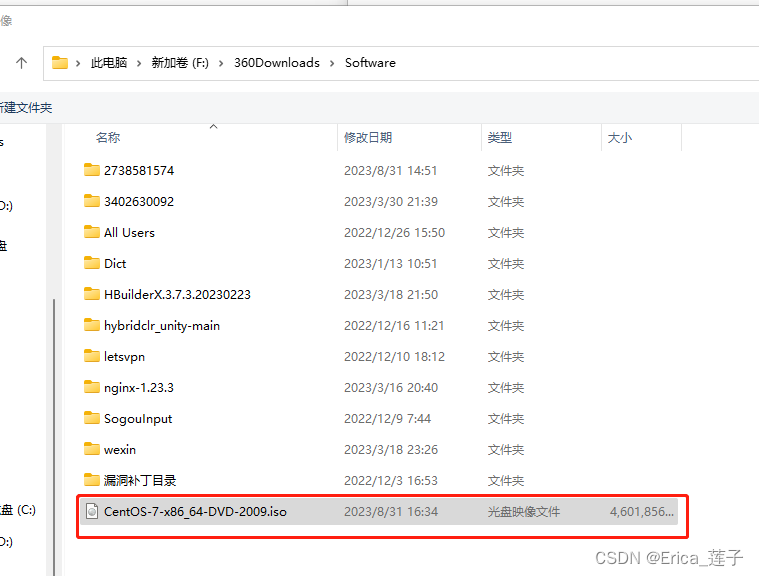
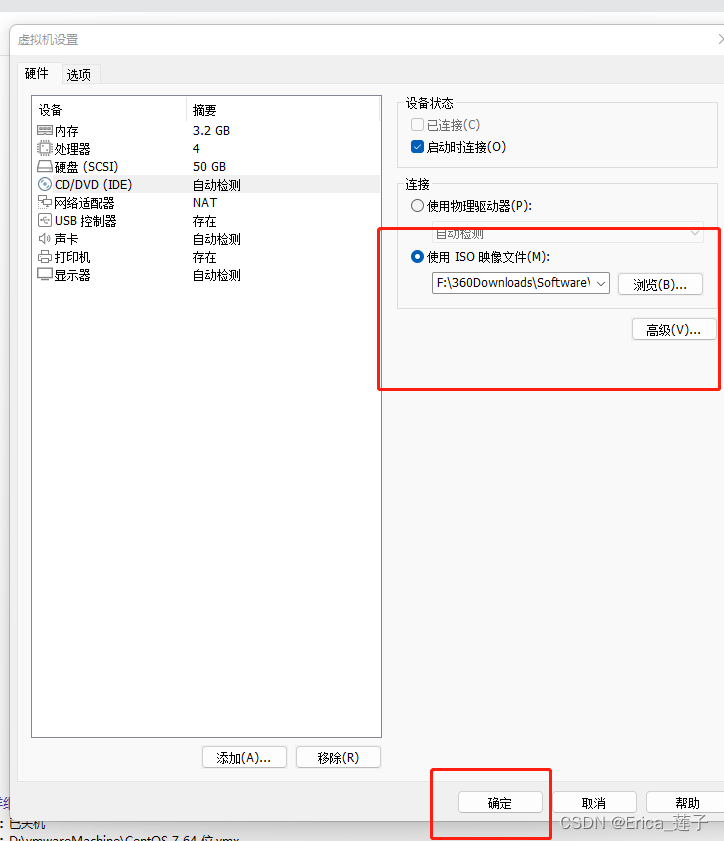
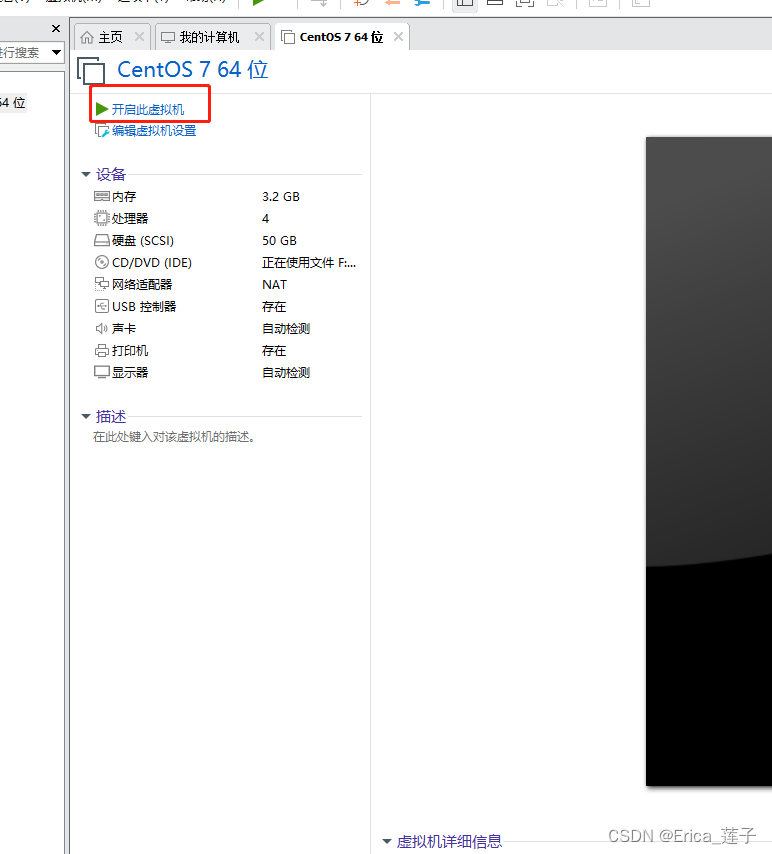
键盘上下移动,选择install centos7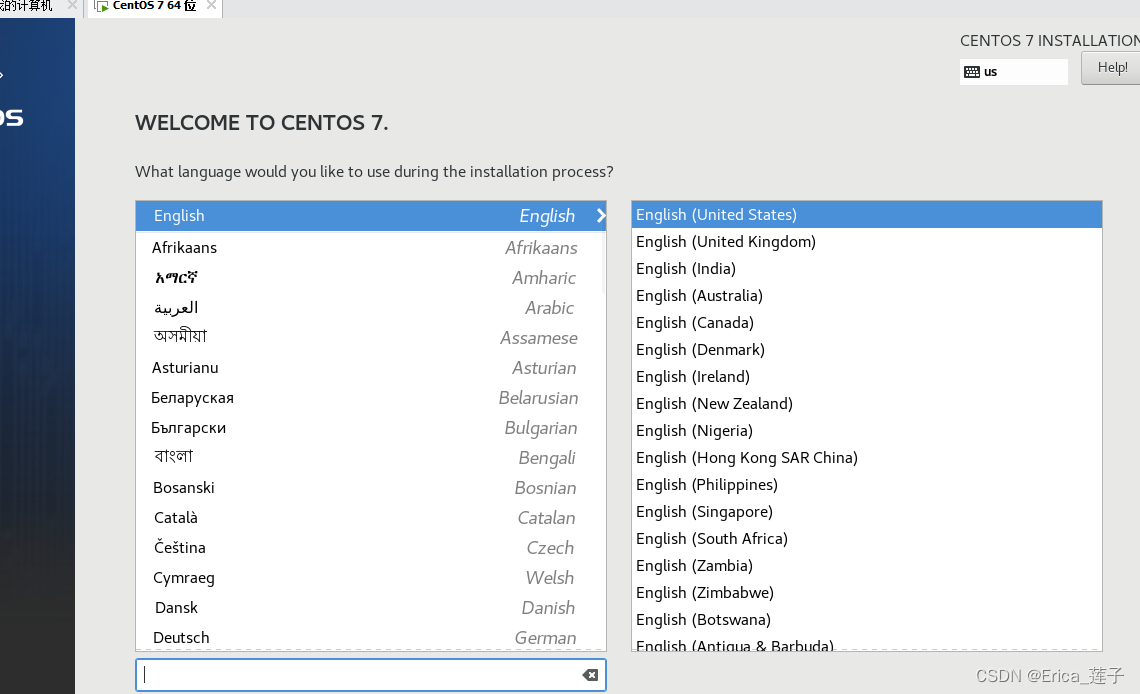
选择桌面和开发工具环境
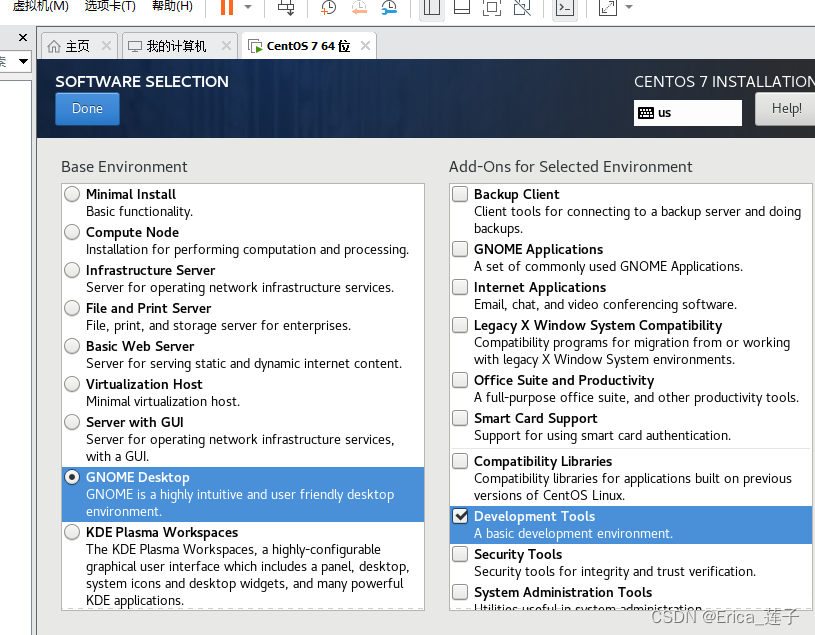 自动配置分区
自动配置分区
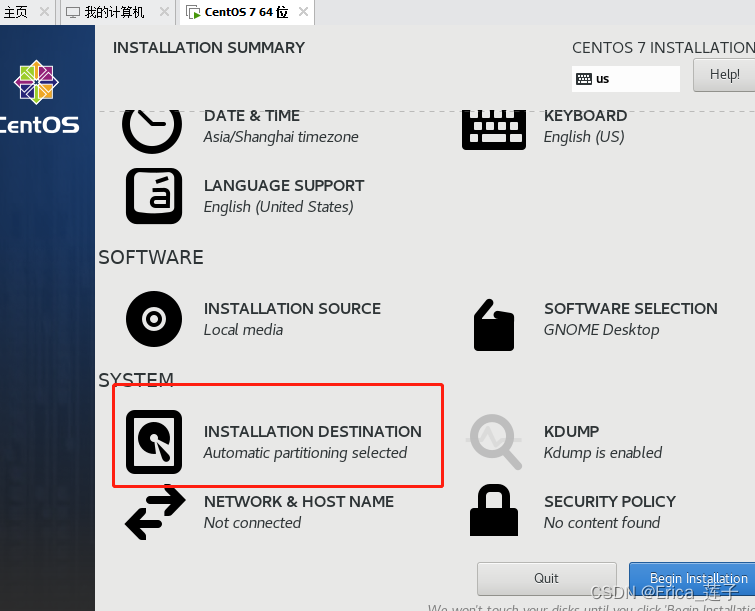
KDUMP捕获系统错误
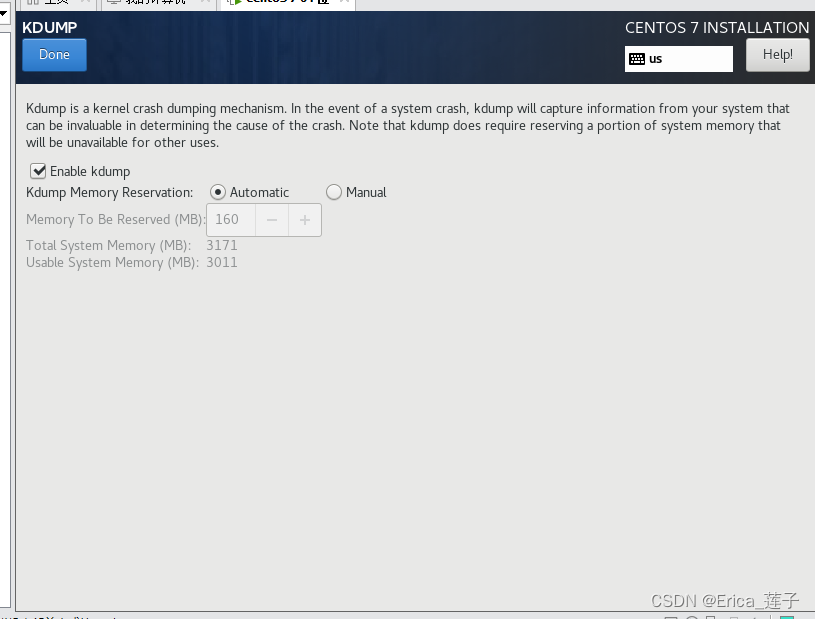
配置主机名,并且连接网络
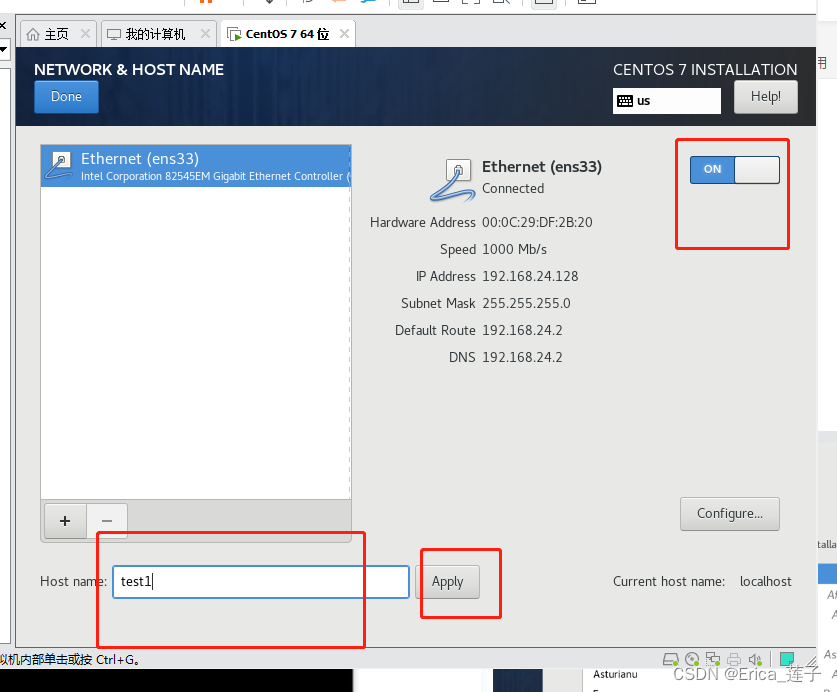
开始安装centos
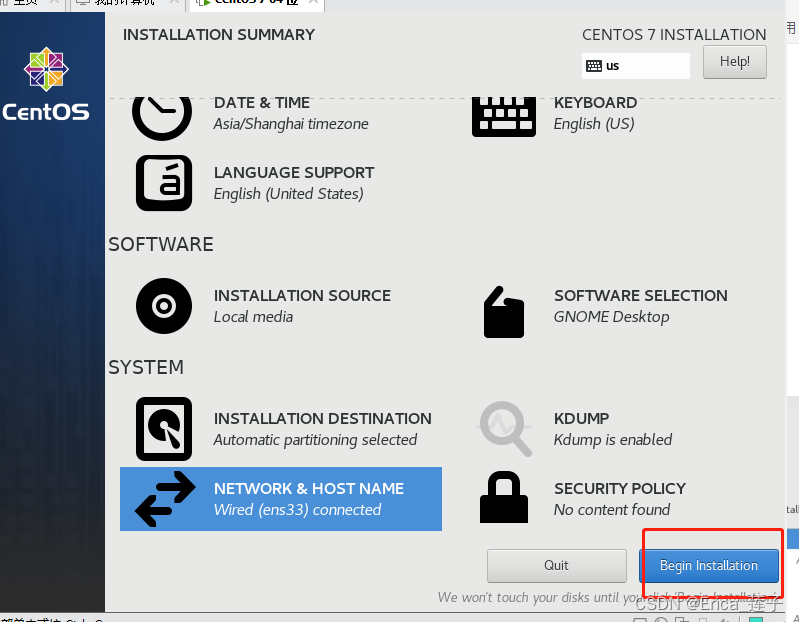
配置root用户密码
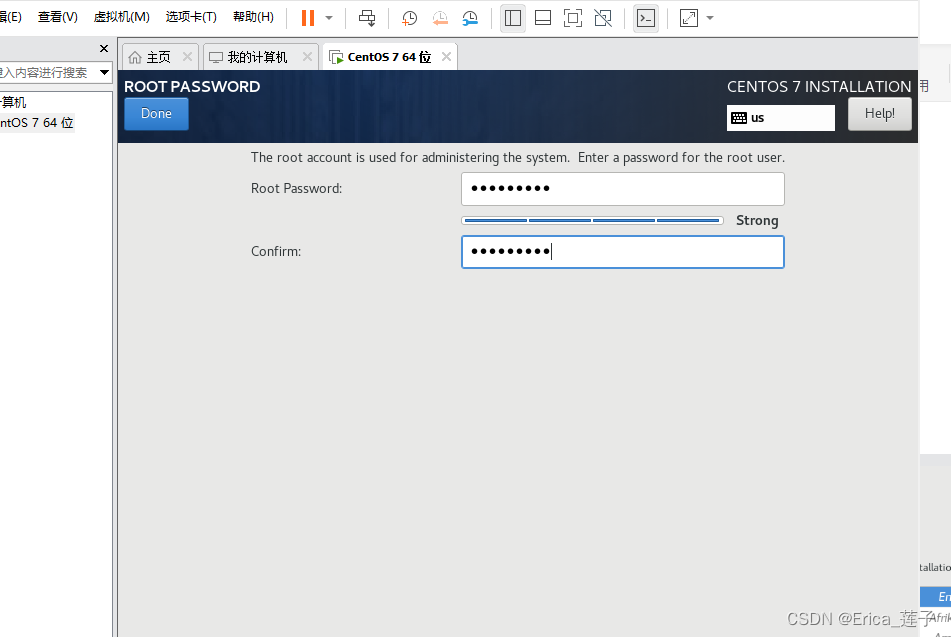
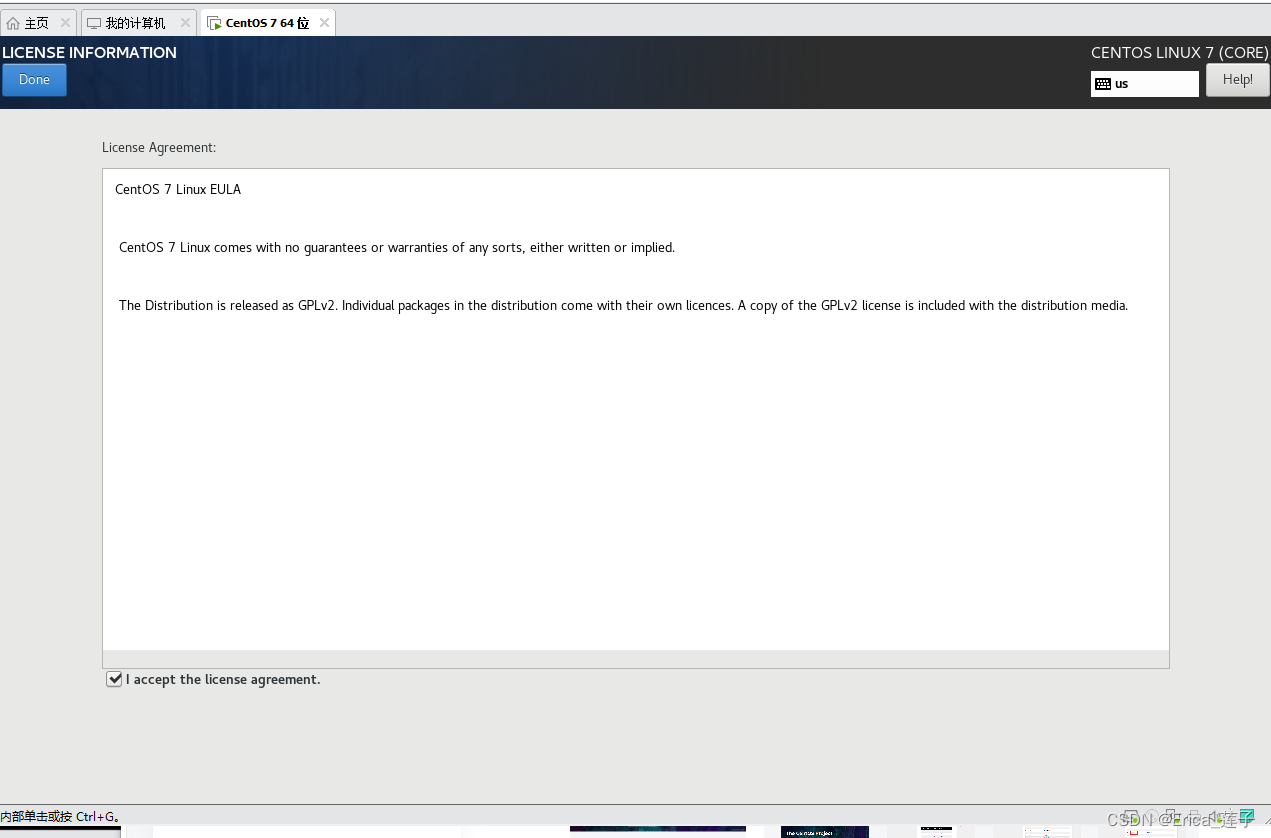
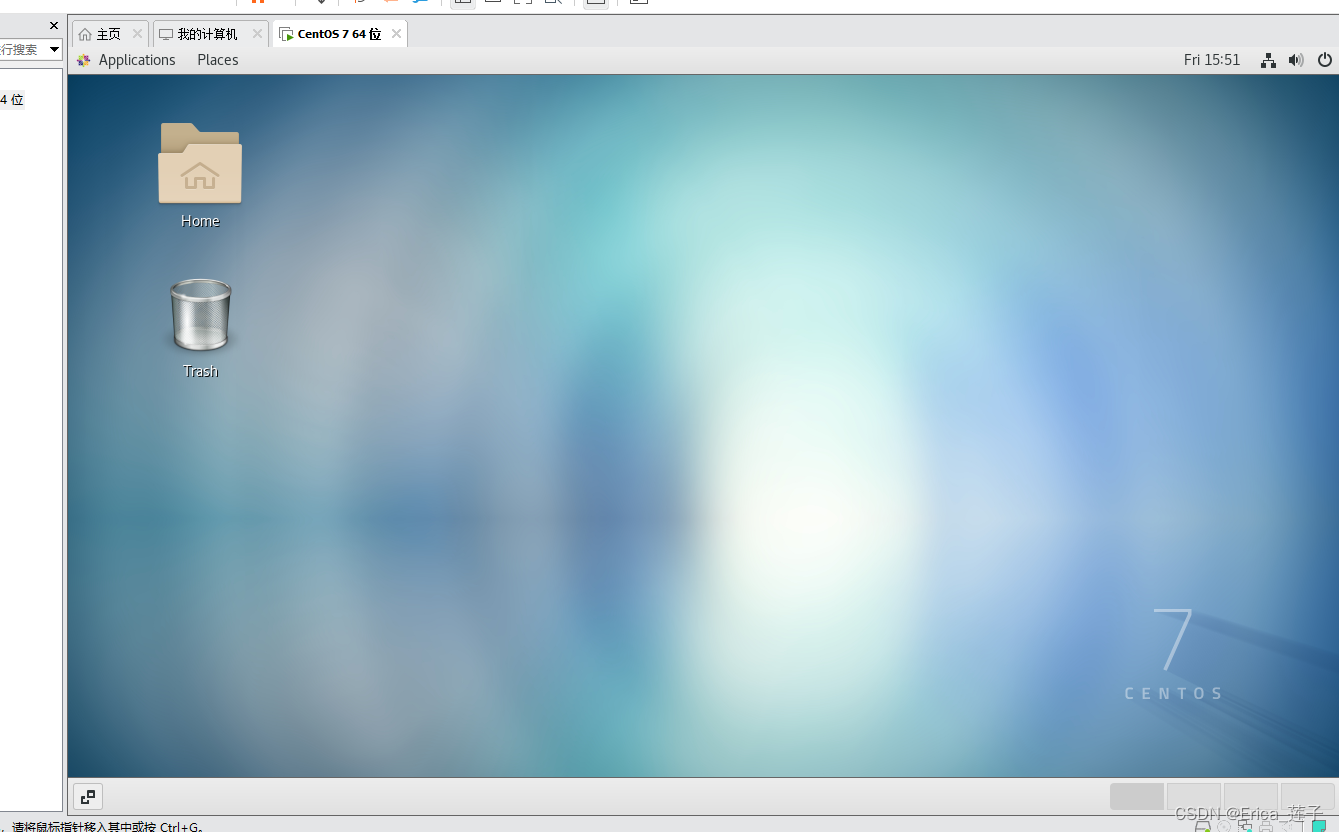
3 为了远程连接虚拟机,先看看网络配置
使用ping检测物理主机和虚拟机两台机器能否正常发送数据
找到物理机局域网ip
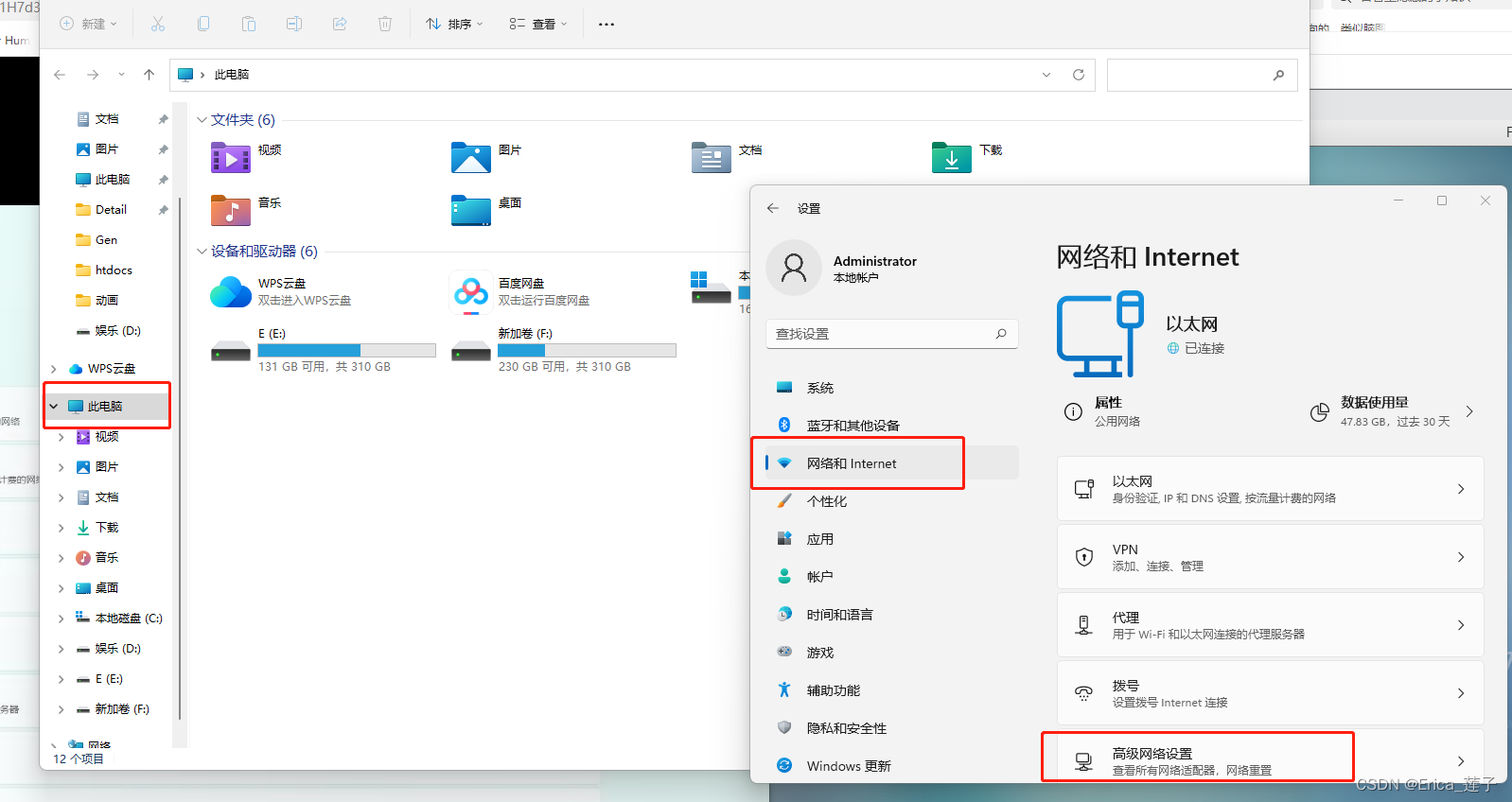
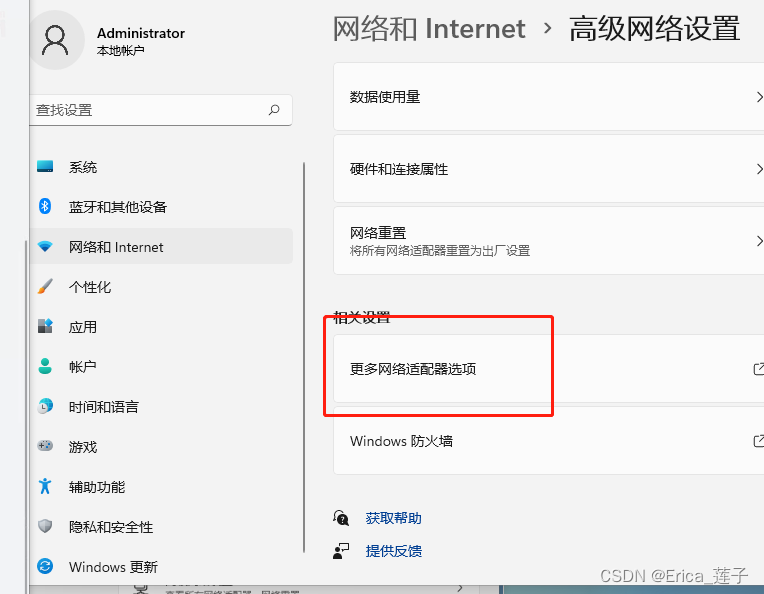
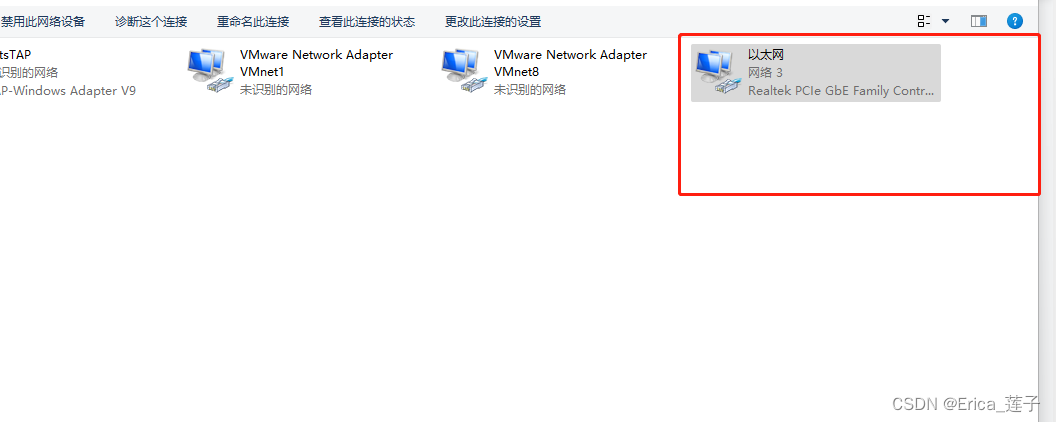 右键--状态,查看详细信息,即可得到ip地址,接着在虚拟机打开命令行ping通
右键--状态,查看详细信息,即可得到ip地址,接着在虚拟机打开命令行ping通
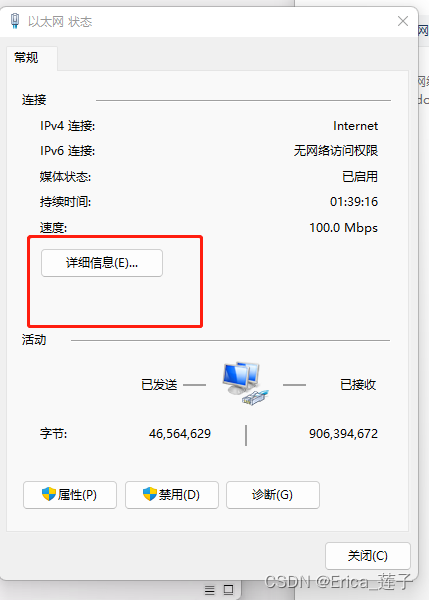
找到虚拟机ip
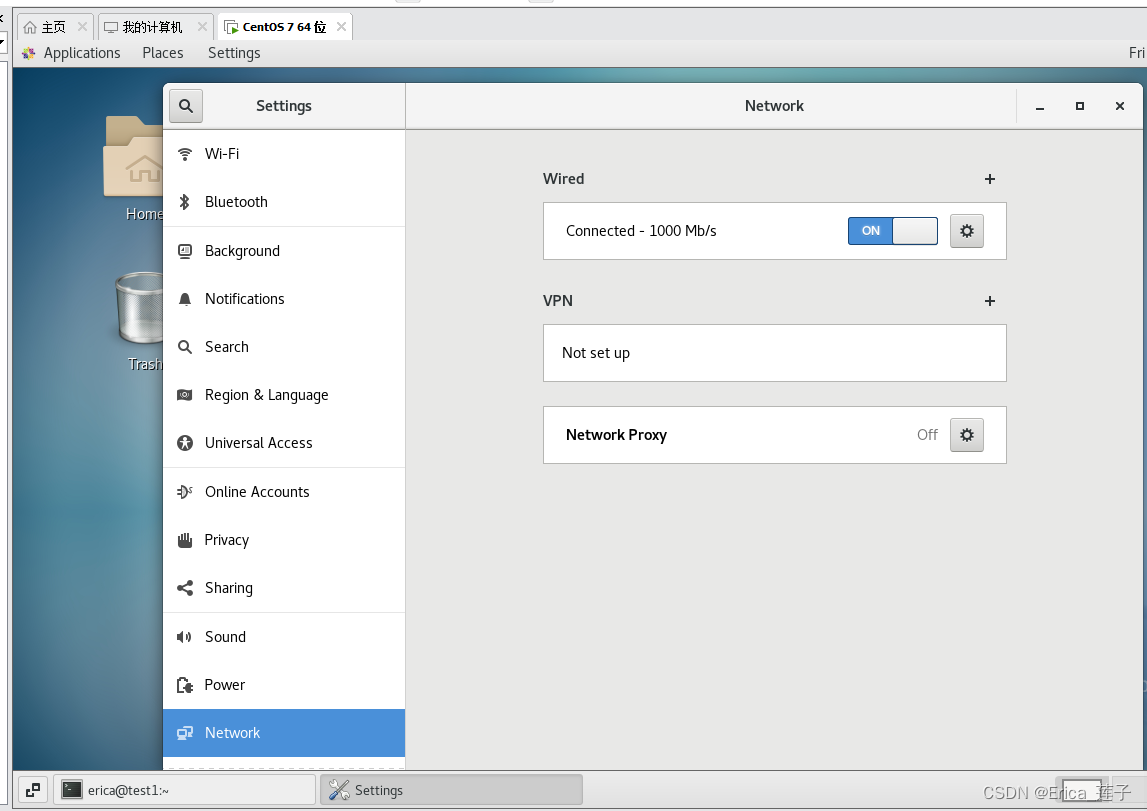
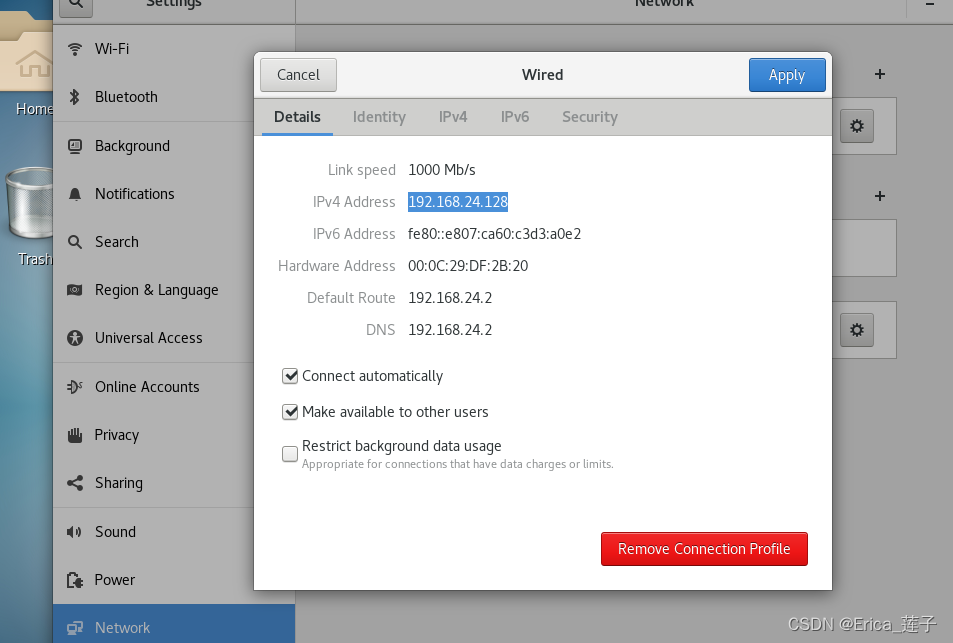
3 搭建php开发环境
1 使用x-shell连接虚拟机
2 安装宝塔
yum install -y wget && wget -O install.sh https://download.bt.cn/install/install_6.0.sh && sh install.sh ed8484bec
3 登录宝塔,如果不能正常访问,就检查服务器的防火墙有没有开放端口
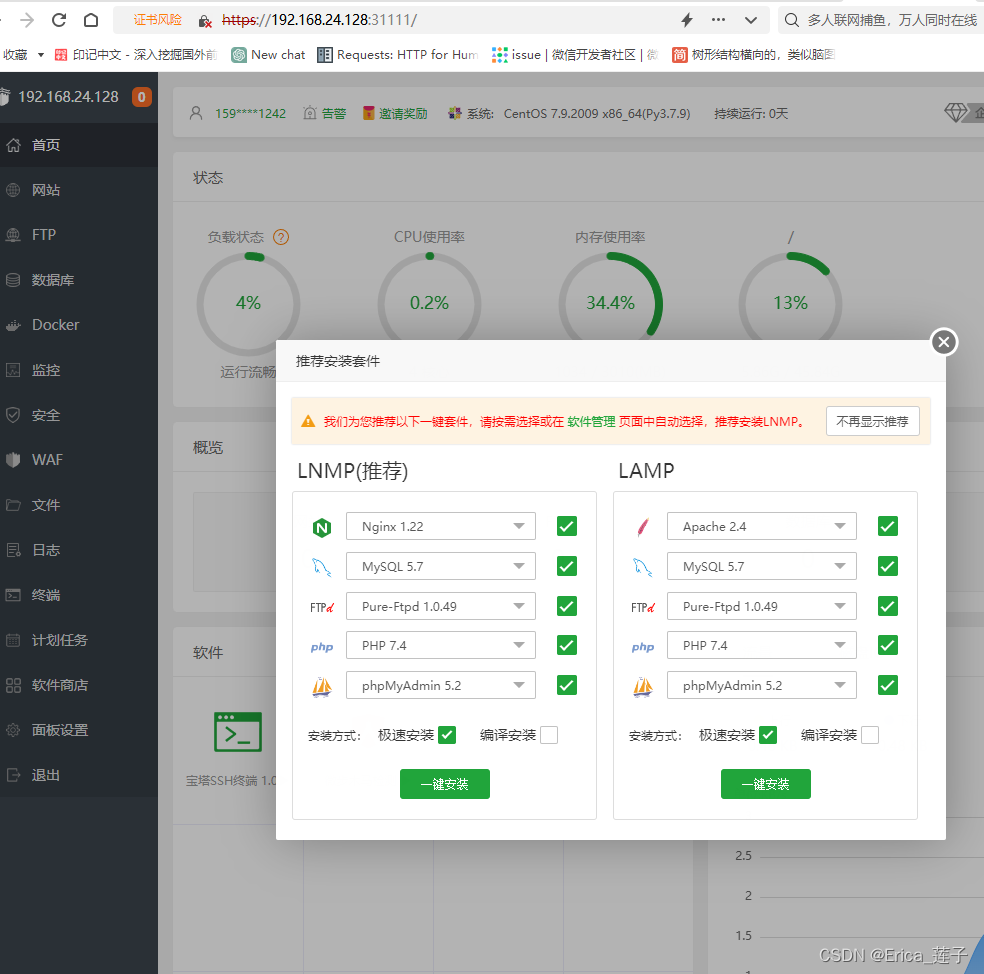
一键安装
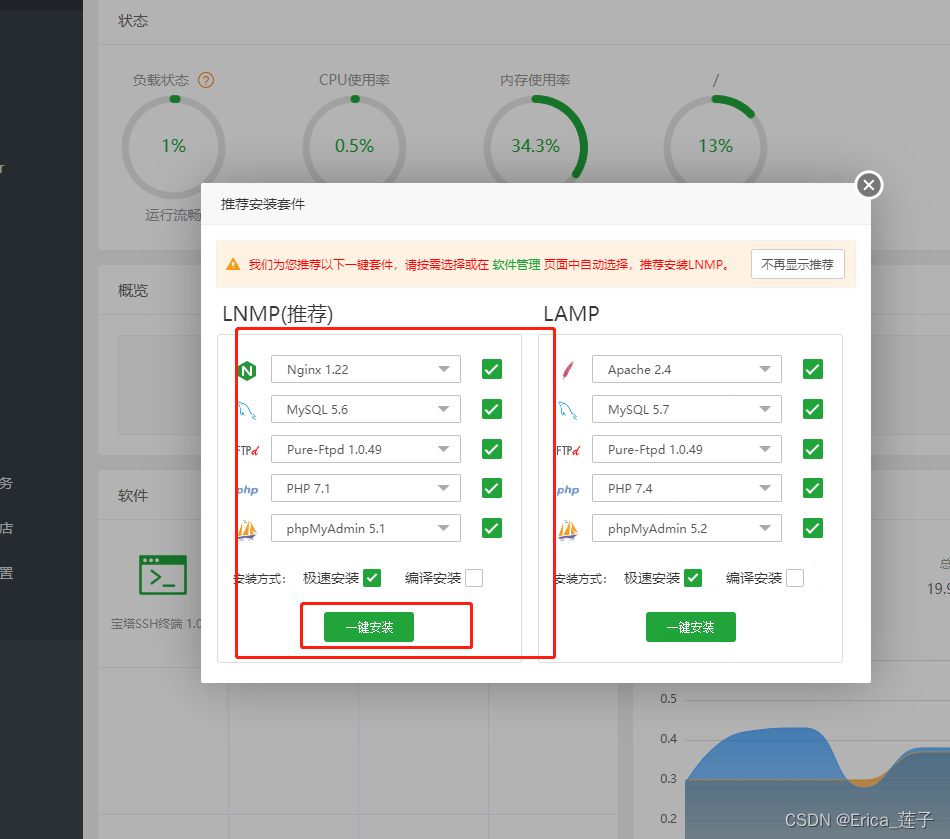
查看服务器端口开放情况
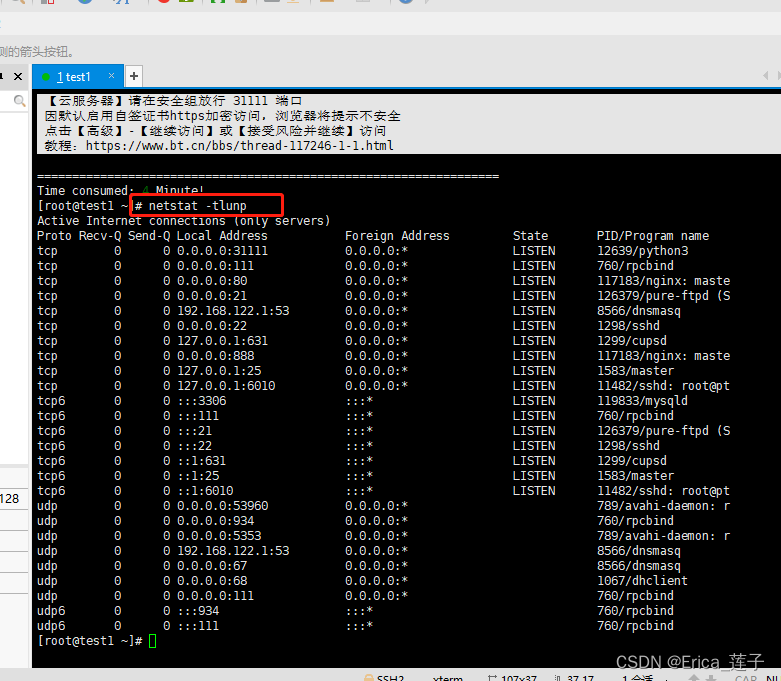
如果是用阿里云,必须去到阿里云的安全组里开放端口
使用宝塔创建站点、使用navicate连接到虚拟机的数据库。





















 4046
4046











 被折叠的 条评论
为什么被折叠?
被折叠的 条评论
为什么被折叠?








